Usuarios
Aquí se explicarán las opciones disponibles como usuarios de la aplicación, sin la obligatoriedad de tener un contribuyente asociado.
Registro de usuario
El registro de usuarios es gratuito y se realiza a través del formulario de registro. El registro de un usuario debe ser realizado por todo aquel usuario que desea trabajar con una empresa, ya sea porque desea ser el administrador principal de una empresa. O bien, porque será autorizado a operar con una empresa ya existente.
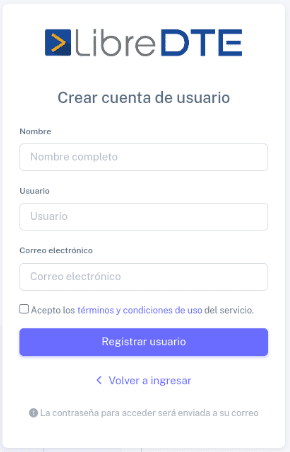
Para ingresar al registro de un nuevo usuario, no es posible tener una sesión abierta. Si se está creando un usuario secundario para autorizar en la empresa, se deberá cerrar sesión o trabajar en una pestaña oculta/incógnita.
Los campos solicitados para realizar el registro de un usuario son:
- Nombre completo: nombre real de la persona natural que está registrando la cuenta.
- Usuario: nombre de fantasía del usuario que se está registrando.
- Correo electrónico: es muy importante que este correo sea uno que se revise con regularidad, ya que a éste correo llegarán todas las notificaciones del sistema.
- Términos y condiciones de uso: son los términos y condiciones de uso que rigen a LibreDTE. Los usuarios aceptan estos términos al momento de registrarse en la aplicación.
- Captcha: es una verificación para disminuir el registro automático de usuarios.
Una vez completados todos los datos, la contraseña del usuario será enviada al correo electrónico ingresado en el registro.
Inicio de sesión
Utilice el formulario de inicio de sesión para ingresar a su cuenta de LibreDTE.
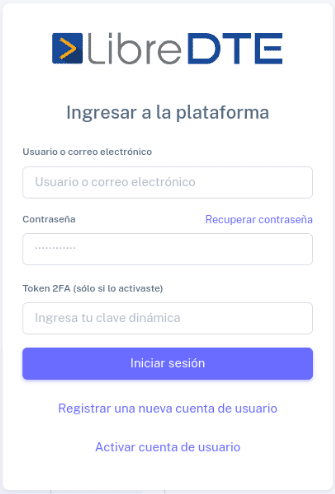
Se puede ingresar usando el nombre de usuario o el correo electrónico registrado. Adicionalmente si se tiene activada la opción de autenticación secundaria (ej: con Authy) deberá introducir el token 2FA si está configurado.
Si 2FA no está configurado, o es primera vez que inicia sesión, debe dejar este campo sin completar. Se recomienda usar 2FA para aumentar la seguridad de su cuenta de usuario.
Recuperación de contraseña
En el caso que no recuerde su contraseña o bien su cuenta esté bloqueada por accesos previos incorrectos, existe un enlace para recuperar su contraseña bajo el formulario de inicio de sesión llamado recuperar contraseña.
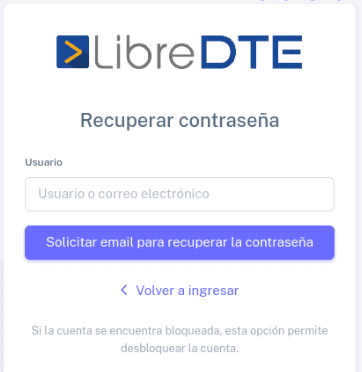
Se solicitará el nombre de usuario o correo electrónico. Luego, se enviará al correo electrónico asociado al usuario un enlace para poder crear una nueva contraseña.
Si la cuenta del usuario estaba bloqueada, este cambio de contraseña además desbloqueará la cuenta.
Activar cuenta de usuario inactiva
La aplicación web desactiva automáticamente las cuentas de usuarios después de un período de tiempo sin uso, detallado en los términos y condiciones del servicio. Si un usuario tiene su cuenta desactivada y requiere recuperar el acceso debe utilizar el formulario de activación y solicitar la reactivación de la cuenta indicando el RUT de una empresa con servicio activo y el usuario o correo de la cuenta desactivada. Con eso, se validará que el usuario tenga acceso a la empresa indicada y si lo tiene, se activará su cuenta.
Si el usuario tiene una cuenta inactiva y no está asociada su cuenta a una empresa con servicio activo, deberá contactarnos para evaluar la habilitación de su cuenta.
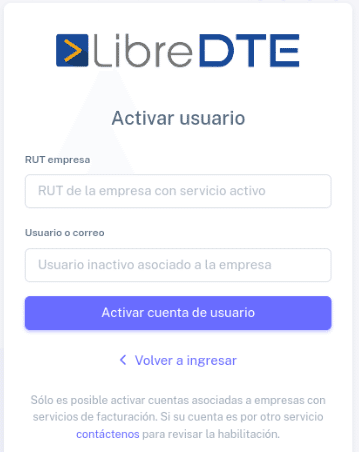
Perfil de usuario
En el perfil de usuario se tendrá acceso a las siguientes pestañas:
- Datos básicos: permite cambiar el nombre real, nombre del usuario y el correo electrónico. Además se muestra el
HASHyAPI keynecesarios para autenticar al usuario vía servicios web. La imagen que aparece al lado derecho en esa pestaña corresponde a la registrada en Gravatar. Si desea tener una imagen asociada debe crear una cuenta en Gravatar con el mismo correo que tiene registrado en LibreDTE y subir su imagen en esa plataforma. - Contraseña: aquí podrá cambiar su actual contraseña.
- Auth: permite configurar la autenticación secundaria y además se muestra la información sobre los grupos y permisos que tiene el usuario.
- 2FA: se usa un código numérico aleatorio, por ejemplo con Authy, para autorizar el inicio de sesión.
- Código QR: provee la dirección de la aplicación junto con su HASH de usuario para autenticar.
- LibreDTE: aquí se pueden revisar configuraciones específicas de LibreDTE que afectan al usuario. Por ejemplo, la cantidad de contribuyentes que tiene autorizados a tener registrados o el diseño estético que desea usar en la plataforma.
- Apps: Aquí se pueden configurar aplicaciones de terceros asociadas a su usuario.
- Sesión: esta es información de la sesión del usuario.